Kan Filmora beskära video - Hur man tillämpar denna operation
Utvecklad av Wondershare, Filmora är bra videoredigeringsprogram. Du kommer oundvikligen att stöta på situationer där du vill ta bort en del av en video i ditt dagliga liv. Det kan bero på att du vill att tittaren ska fokusera mer på en specifik del av videon, eller så kanske vissa svarta kanter påverkar tittarens uppfattning. I det här fallet kan du lita på de kraftfulla funktionerna som Filmora erbjuder.
För att hjälpa dig att lära känna denna programvara bättre och för att perfekta driften av beskära video med Filmora, kommer vi att analysera det i detalj i följande avsnitt. Läs vidare och utforska med oss.
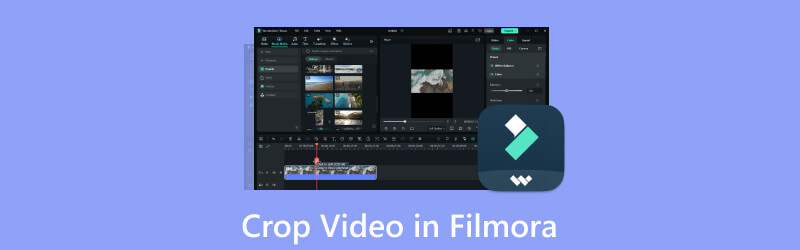
- GUIDELISTA
- Del 1. Vad är Filmora
- Del 2. Hur man använder Filmora i videobeskärning
- Del 3. Bästa alternativen för Filmora
- Del 4. Vanliga frågor om beskärning av video i Filmora
Del 1. Vad är Filmora·Introduktion
Huvuddrag
Har olika redigeringsfunktioner
Erbjuder många videoredigeringsfunktioner, inklusive klippning, beskärning, delning, sammanfogning, trimning, tillägg av text, övergångar, filter, etc. Du kan också använda de avancerade färgkorrigeringsverktygen som den tillhandahåller.
Ge ett enkelt gränssnitt för alla
Det här verktyget har ett enkelt och intuitivt gränssnitt, vilket gör det enkelt för nybörjare och avancerade användare. Du kan enkelt hitta alla funktioner du behöver.
Stöder många filformat
Filmora är kompatibel med de flesta populära video-, ljud- och bildformat. Du har rätt att hantera en mängd olika filer.
Har ett grönt skärmläge
Detta läge tillåter användare att ändra bakgrunden på sin video och ersätta den med vilken bild eller videoklipp som helst.
Spåra din rörelse
Du kan också låta Filmora lägga till rörlig grafik till dina videor och spåra dem till specifika objekt i din film.
- Mycket lätt att använda.
- Kraftfulla och olika video- och ljudredigeringsfunktioner.
- Levereras med ett bibliotek med anpassningsbara mallar.
- Den kostnadsfria testversionen av Filmora är begränsad.
- Kan vara långsam att ladda och använda på äldre enheter.
Del 2. Hur man använder Filmora i videobeskärning
I ovanstående innehåll har vi kort introducerat dig till huvudfunktionerna i Filmora. Vi tror att du har en mer djupgående förståelse för detta verktyg. Låt oss utforska hur man kan beskära videor i Filmora tillsammans. Vi guidar dig genom processen så att du inte behöver oroa dig. Följ bara våra instruktioner.
Här är steg-för-steg-guiden för att beskära en video med Wondershare Filmora.
Ladda ner och installera Filmora på din dator.
När du har öppnat den klickar du Importera för att välja videon du vill beskära. Eller så kan du dra filen till Användaralbum direkt.
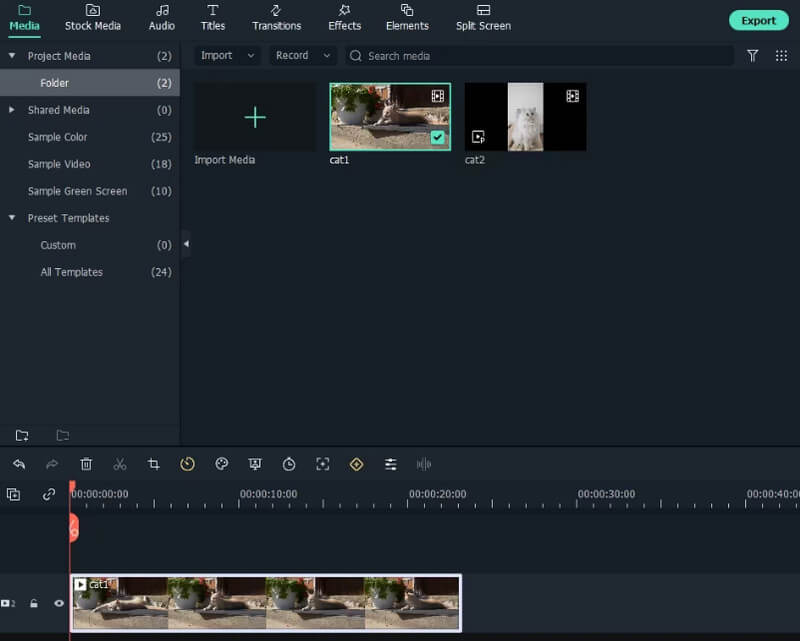
Lägg videon på Tidslinje, sedan hitta Beskär och zooma i menyn. Klicka på den för att starta beskärningsfönstret.
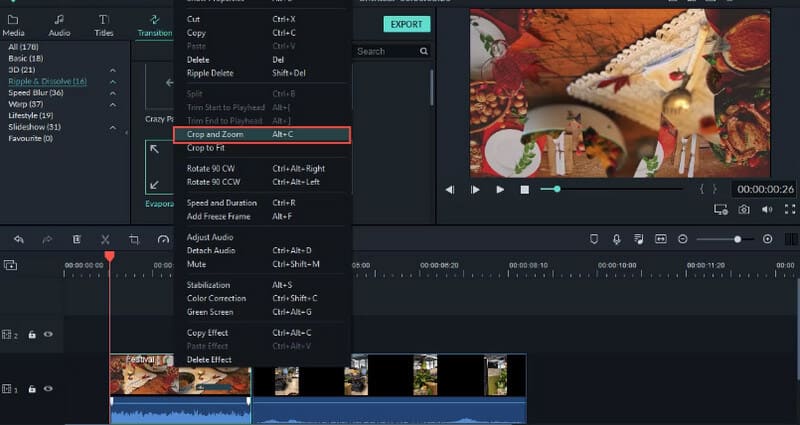
Välj bland de fem alternativen. När du har beskära videostorleken i Filmora klickar du OK för att spara ändringen.
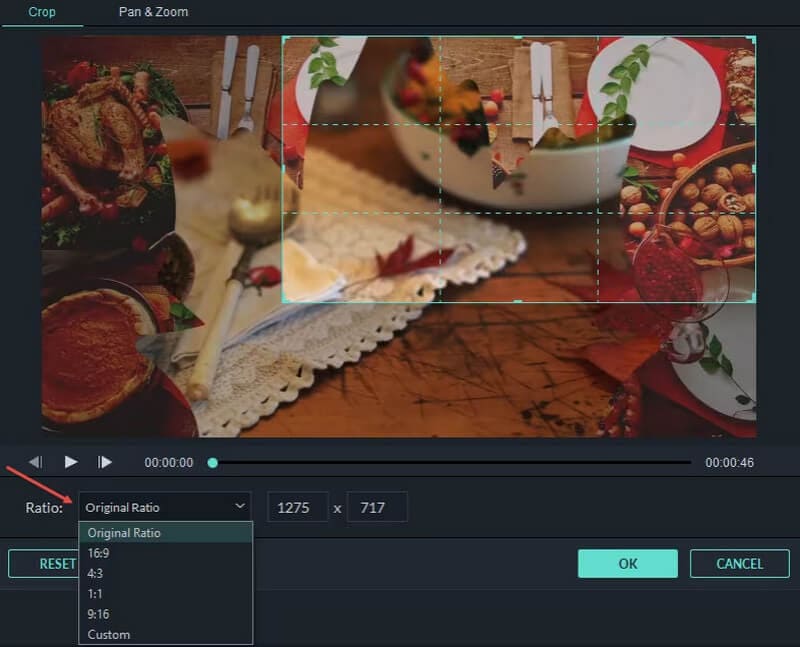
Klicka slutligen Exportera för att ladda ner den redigerade videon till din dator.
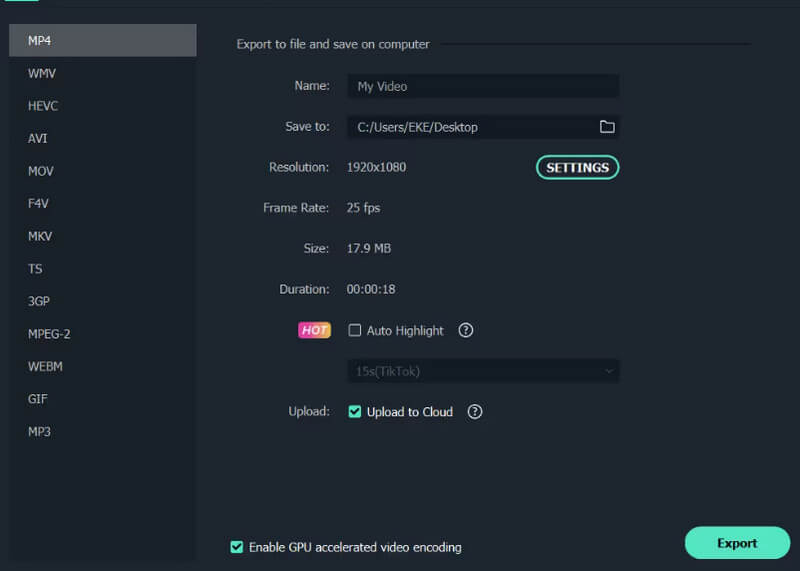
Del 3. Bästa alternativen för Filmora
Gratis beskärningsvideo online
Förutom Filmora, som har nämnts ovan, finns många andra videoredigeringsprogram tillgängliga för dig att välja mellan. Först rekommenderar vi ett onlinevideoklippverktyg, ArkThinker Video Cropper, vilket är väldigt enkelt att använda. Med dess hjälp kan du göra alla dina videoredigeringsuppgifter på webben. Den stöder många format, så du bör inte oroa dig för videofel. Det är också en bra assistent för att beskära dina videor så att de passar YouTube, Facebook och andra sociala medier.
Här är vad du måste göra för att beskära videor online med ArkThinker Video Cropper.
Gå in på den officiella webbplatsen för ArkThinker Video Cropper, och klicka på den stora Börja beskära video knappen på gränssnittet. Sedan kan du ladda upp din målvideo för redigering.
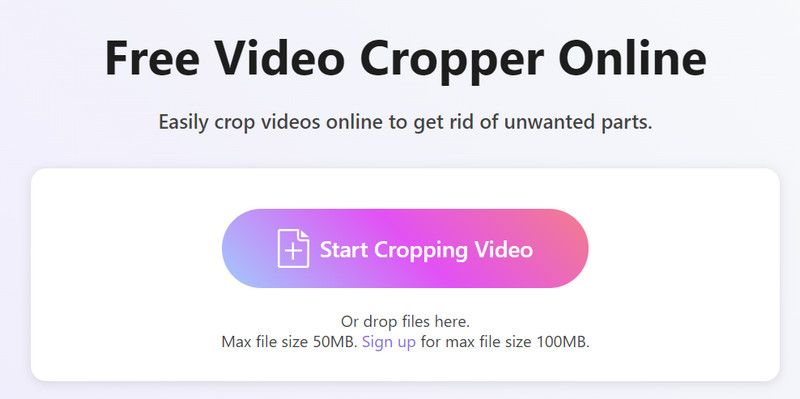
Nu kan du beskära videon och ändra bildförhållandet som du vill. När du är nöjd med resultatet, välj Beskär video att behålla förändringen.
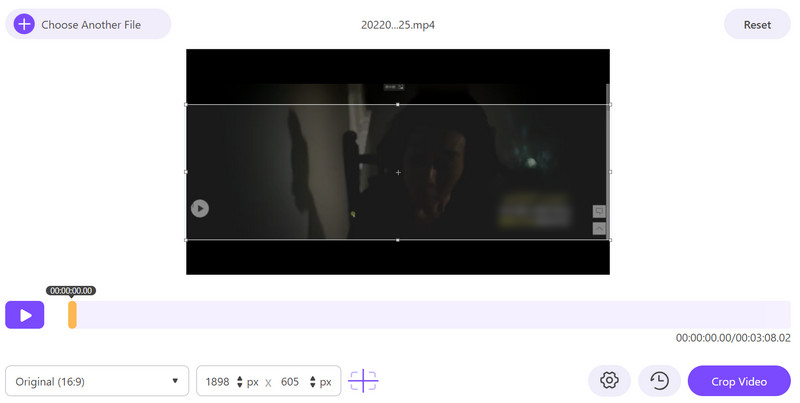
Till sist, tryck Ladda ner för att få din beskurna video.
Använd avancerad videobeskärning och redigering på skrivbordet
Beskär video är en mycket enkel operation som du kan göra med hjälp av vanliga videoredigeringsverktyg eller onlineverktyg. Anta dock att du vill utföra mer exakta operationer eller göra något mer avancerat med dina videor. I så fall rekommenderar vi att du använder ett professionellt videoredigeringsprogram, ArkThinker Video Converter Ultimate. Den stöder användare i att redigera, trimma, komprimera och förbättra videor och konvertera filformat smidigt. Utrustad med den mest avancerade tekniken kan du uppleva den högsta effektiviteten för videobehandling. Förutom dessa redigeringsfunktioner kan du göra dina egna videor med andra funktioner. Hur du än ser på det är det det bästa valet för dig.
Ladda ner och installera ArkThinker Video Converter Ultimate på din dator.
När du har öppnat den, välj Verktygslåda och hitta Video Cropper.
Gå in på den nya sidan och klicka på den stora plusknappen för att ladda upp din video.
Ändra värdet på Beskärningsområde, eller så kan du dra bildförhållandet direkt för att välja den del du vill behålla.

Klicka slutligen Förhandsvisning för att kontrollera effekterna. Du kan välja Exportera för att få ditt arbete.

Del 4. Vanliga frågor om beskärning av video i Filmora
Hur beskär jag en videoram?
Dra din målvideo från Media bibliotek till tidslinjen och öppna den sedan. Hitta den punkt där du vill börja beskära och placera spelhuvudet på det. Klick Beskära längst ner på tidslinjen och sedan visas beskärningsfönstret. Justera skjutreglaget för att välja delen. När du är klar med utgåvan klickar du Gjort.
Hur klipper och trimmar jag en video i Filmora?
När du har öppnat din video i Filmoras tidslinje, justera uppspelningshuvudet till den punkt du vill klippa. Hitta Sax ikonen längst ned på tidslinjen. Sedan kommer du in i trimfönstret. Justera Start och Slutet för att välja den del du vill behålla. När du är nöjd med resultatet klickar du OK.
Är Filmora gratis eller betald?
Om du vill använda Filmora måste du betala för det. Men du kan få en gratis testversion innan du köper. Den betalda planen börjar på $39.99 för en enda licens. Efter köpet kommer du att kunna njuta av ytterligare funktioner och support.
Slutsats
I den här artikeln har vi gett dig lite kort information om Filmora. Detta inkluderar dess huvudsakliga egenskaper såväl som dess fördelar och nackdelar. För beskära video med Filmora, ger vi dig också en detaljerad steg-för-steg-guide och två bästa alternativ att välja mellan. Efter att ha läst vår artikel hoppas vi att du kommer att hitta den perfekta lösningen på ditt problem. Om du har några andra frågor om att beskära videor med Filmora, vänligen lämna dina tankar i kommentarsfältet; vi pratar gärna med dig.
Vad tycker du om det här inlägget? Klicka för att betygsätta detta inlägg.
Excellent
Betyg: 4.9 / 5 (baserat på 426 röster)
Hitta fler lösningar
Ojämförliga metoder för att beskära MP4-videor effektivt Hur man beskär AVI-filer med online- och offlinevideoklippare En komplett guide för att beskära YouTube-videor – varför och hur man gör De 10 bästa videorotatorerna för PC och mobila enheter (offline/online) Topp 8 onlinevideoklippare för att enkelt ändra bildförhållande Enklaste sättet att beskära MPEG-filer gratis som du borde provaRelativa artiklar
- Redigera video
- Hur man gör en kort video längre med 3 olika metoder
- Slinga en video på iPhone, iPad, Android-telefon och dator
- Gratis videoredigeringsprogram – 7 bästa gratis videoredigeringsappar
- 3 TikTok Watermark Remover-appar för att ta bort TikTok Watermark
- Videofilter – Hur man lägger till och sätter ett filter på en video 2024
- Hur man saktar ner en video och gör slow motion-video 2024
- Dela din stora videofil med 3 bästa filmklippare 2024
- Hur man lägger till vattenstämpel till video på olika enheter 2024
- 5 bästa MP4-kompressorer för att minska videofilstorleken 2024
- Detaljerad guide om hur man saktar ner en video på Snapchat 2024



